windows7系统使用一键飞速清理系统垃圾如何解决 windows7系统使用一键飞速清理系统垃圾怎样解决
时间:2017-07-04 来源:互联网 浏览量:
今天给大家带来windows7系统使用一键飞速清理系统垃圾如何解决,windows7系统使用一键飞速清理系统垃圾怎样解决,让您轻松解决问题。
windows7系统使用一键飞速清理系统垃圾解决方案 随着电脑使用时间越来越长,电脑中软件的样式也是越来越丰富,系统垃圾也随着软件的增长而增长。系统垃圾的增长常常会导致系统反应变迟钝,电脑变得越来越卡。那么如何才能够解决系统垃圾问题呢?下面就一起来看看win7如何一键飞速清理系统垃圾吧! 1.点击打开“开始菜单”依次展开所有程序--附件—记事本,创建个新的记事本。如下图所示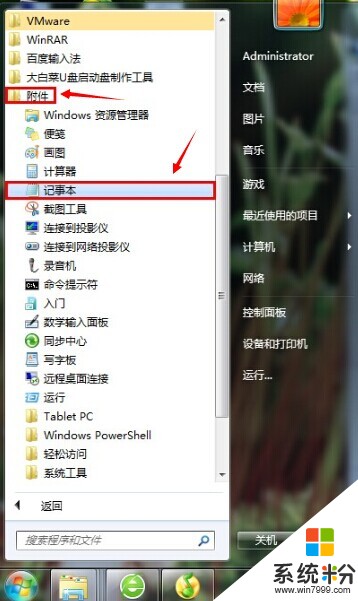 2.复制下面的红色代码,并且粘贴到新建的记事本里。如下图所示
@echo off
echo 清除系统垃圾过程中,请稍等......
del /f /s /q %systemdrive%*.tmp
del /f /s /q %systemdrive%*._mp
del /f /s /q %systemdrive%*.log
del /f /s /q %systemdrive%*.gid
del /f /s /q %systemdrive%*.chk
del /f /s /q %systemdrive%*.old
del /f /s /q %systemdrive%
ecycled*.*
del /f /s /q %windir%*.bak
del /f /s /q %windir%prefetch*.*
rd /s /q %windir% emp & md %windir% emp
del /f /q %userprofile%cookies*.*
del /f /q %userprofile%
ecent*.*
del /f /s /q "%userprofile%Local SettingsTemporary Internet Files*.*"
del /f /s /q "%userprofile%Local SettingsTemp*.*"
del /f /s /q "%userprofile%
ecent*.*"
echo 清除系统垃圾完成!按任意键继续……
echo. & pause
2.复制下面的红色代码,并且粘贴到新建的记事本里。如下图所示
@echo off
echo 清除系统垃圾过程中,请稍等......
del /f /s /q %systemdrive%*.tmp
del /f /s /q %systemdrive%*._mp
del /f /s /q %systemdrive%*.log
del /f /s /q %systemdrive%*.gid
del /f /s /q %systemdrive%*.chk
del /f /s /q %systemdrive%*.old
del /f /s /q %systemdrive%
ecycled*.*
del /f /s /q %windir%*.bak
del /f /s /q %windir%prefetch*.*
rd /s /q %windir% emp & md %windir% emp
del /f /q %userprofile%cookies*.*
del /f /q %userprofile%
ecent*.*
del /f /s /q "%userprofile%Local SettingsTemporary Internet Files*.*"
del /f /s /q "%userprofile%Local SettingsTemp*.*"
del /f /s /q "%userprofile%
ecent*.*"
echo 清除系统垃圾完成!按任意键继续……
echo. & pause
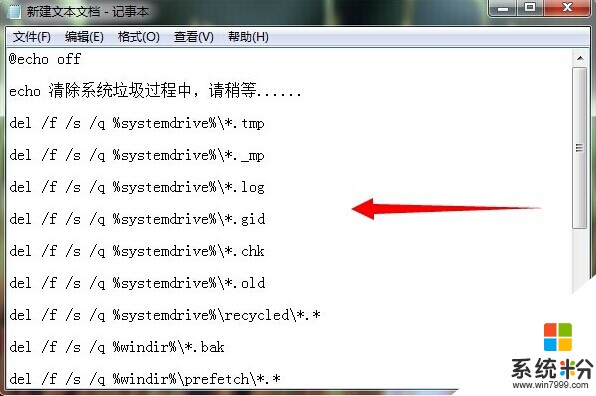 3.点击文件选择“另存为”项,把文件名修改为“清除系统垃圾.bat”,保存类型选择“所有文件”如下图所示
3.点击文件选择“另存为”项,把文件名修改为“清除系统垃圾.bat”,保存类型选择“所有文件”如下图所示
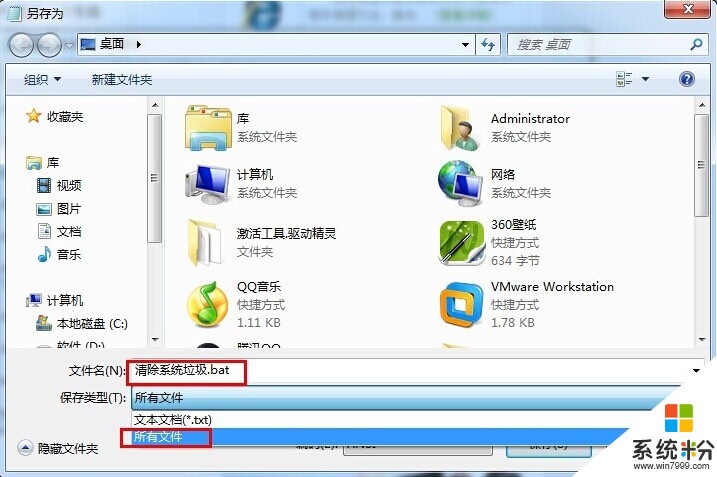 4.点击打开创建好的清除系统垃圾文件,等待系统垃圾清理完成按任意键完成操作。(建议将创建好的系统垃圾清除文件放在桌面方便随时清理)如下图所示
4.点击打开创建好的清除系统垃圾文件,等待系统垃圾清理完成按任意键完成操作。(建议将创建好的系统垃圾清除文件放在桌面方便随时清理)如下图所示
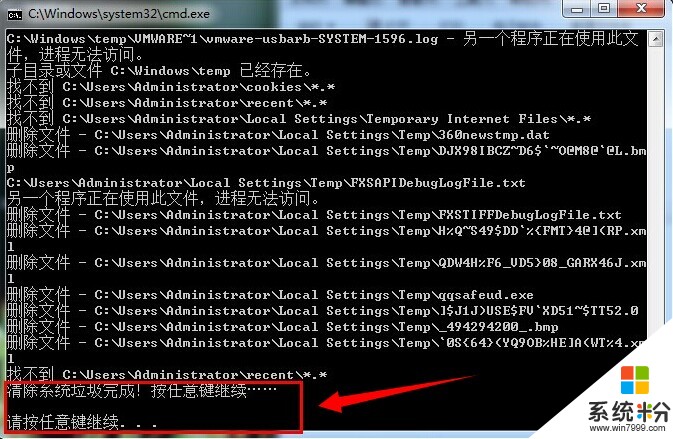 以上就是win7如何一键飞速清理系统垃圾解决方案,有遇到此类情况导致系统反应迟钝的用户可以尝试以上的解决方案清除系统垃圾,希望以上的解决方案可以给大家带来更多的帮助。更多精彩系统教程、win7系统下载尽在windows7之家http://www.windows7en.com
以上就是win7如何一键飞速清理系统垃圾解决方案,有遇到此类情况导致系统反应迟钝的用户可以尝试以上的解决方案清除系统垃圾,希望以上的解决方案可以给大家带来更多的帮助。更多精彩系统教程、win7系统下载尽在windows7之家http://www.windows7en.com
以上就是windows7系统使用一键飞速清理系统垃圾如何解决,windows7系统使用一键飞速清理系统垃圾怎样解决教程,希望本文中能帮您解决问题。
我要分享:
上一篇:Windows10写字板文档怎样转换成TXT格式 Windows10写字板文档转换成TXT格式的方法
下一篇:电脑开机时进入并在BIOS里如何设置硬盘启动 电脑开机时进入并在BIOS里怎样设置硬盘启动
相关教程
- ·电脑慢如何彻底清理电脑系统垃圾 电脑慢彻底清理电脑系统垃圾的方法
- ·xp清理系统垃圾bat|xp用bat清理系统垃圾的方法
- ·怎样清理苹果电脑的系统垃圾 清理苹果电脑的系统垃圾的方法
- ·彻底清理电脑系统垃圾的图文教程 彻底清理电脑系统垃圾的详细教程
- ·怎么使用360卫士清理电脑垃圾 使用360卫士清理电脑垃圾的方法
- ·dos命令清除系统的垃圾文件提升电脑速度的方法 如何用dos命令清除系统的垃圾文件提升电脑速度
- ·戴尔笔记本怎么设置启动项 Dell电脑如何在Bios中设置启动项
- ·xls日期格式修改 Excel表格中日期格式修改教程
- ·苹果13电源键怎么设置关机 苹果13电源键关机步骤
- ·word表格内自动换行 Word文档表格单元格自动换行设置方法
电脑软件热门教程
- 1 htmlflash播放器插件如何播放 网页播放器flash插件怎么解决
- 2 公司内网中如何禁止USB设备 公司内网中禁止USB设备的
- 3 如何安装打印机共享打印机 如何在局域网中连接共享打印机
- 4电脑游戏运行慢卡的解决方法 解决电脑游戏运行慢卡的方法
- 5怎样正确防止电脑病毒?电脑系统防毒的正确方法。
- 6作业帮如何查看课程 作业帮查看课程的方法
- 7lovelive数据包外置SD卡的方法 怎么将lovelive数据包放在外置SD卡
- 8Windows7内部版本7601此副本不是正版如何解决 如何解决Windows7内部版本7601此副本不是正版的问题
- 9怎样安装Flash Player;flashplayer下载
- 10怎样安装安卓版电脑系统 安装安卓版电脑系统的方法有哪些
